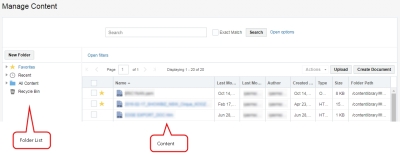Panoramica della libreria di contenuti
La libreria di contenuti è l'applicazione per gestire, organizzare e riutilizzare documenti HTML, documenti di testo e immagini all'interno di Oracle Responsys. La libreria di contenuti consente di creare, gestire, memorizzare e riutilizzare i contenuti per le campagne di Oracle Responsys avvalendosi di un'interfaccia estremamente semplice e intuitiva.
È possibile utilizzare la libreria di contenuti per gestire i seguenti tipi di asset:
- HTML
- TXT
- JPG
- GIF
- PNG
- BMP
- SWF
Per aprire la libreria di contenuti:
- Fare clic su
 e selezionare Libreria di contenuti. Se questa opzione non viene visualizzata, fare riferimento all'argomento .
e selezionare Libreria di contenuti. Se questa opzione non viene visualizzata, fare riferimento all'argomento .
Informazioni sull'elenco di cartelle
La libreria di contenuti organizza gli asset in una struttura a cartelle simile a quella dell'interfaccia Cartelle, aggiungendo una funzionalità che semplifica l'organizzazione degli asset.
È possibile utilizzare l'elenco di cartelle nella libreria di contenuti per:
- Aggiungere cartelle ai Preferiti
- Visualizzare le cartelle aperte più di recente
- Creare, spostare, copiare, esportare e rinominare le cartelle
- Caricare i file in una cartella
- Recuperare file e cartelle dal Cestino
La libreria di contenuti fornisce automaticamente una cartella di livello superiore chiamata Tutto il contenuto. Non è possibile aggiungere direttamente il contenuto nella cartella Tutto il contenuto. Per aggiungere contenuti, è necessario creare cartelle figlio della cartella Tutto il contenuto, quindi aggiungere i contenuti a queste cartelle. È possibile anche creare cartelle figlio per qualsiasi cartella che si crea.
Per ulteriori informazioni sull'utilizzo delle cartelle, vedere Utilizzo delle cartelle della libreria di contenuti.
Informazioni sull'elenco di contenuti
Se si fa clic su un nome cartella nell'elenco dei contenuti, i rispettivi contenuti vengono visualizzati nell'elenco dei contenuti. Utilizzare questo elenco per lavorare con i contenuti.
È possibile ordinare l'elenco di contenuti utilizzando le intestazioni di colonna. Per ordinare una colonna in ordine crescente o decrescente, fare clic sul nome della colonna. Per selezionare l'ordinamento della colonna o modificare le colonne visualizzate, posizionare il puntatore del mouse sul nome colonna e fare clic su  accanto all'intestazione della colonna, quindi selezionare l'opzione desiderata.
accanto all'intestazione della colonna, quindi selezionare l'opzione desiderata.
Per cambiare l'ordine delle colonne, trascinare la colonna nella nuova posizione. Nell'elenco dei contenuti sono disponibili le seguenti colonne.
- Nome: nome file dell'elemento di contenuto
- Ultimo autore modifica: il nome visualizzato dell'utente che ha modificato per ultimo l'elemento di contenuto
- Data ultima modifica: la data dell'ultima modifica dell'elemento di contenuto
- Autore: il nome visualizzato dell'utente che ha creato inizialmente l'elemento di contenuto Se un utente ha copiato l'elemento, diventerà l'autore.
- Data creazione: la data in cui è stato creato l'elemento Se un utente ha copiato l'elemento, questa è la data in cui l'elemento è stato copiato.
- Tipo: il tipo file dell'elemento di contenuto
- Dimensione: la dimensione del file dell'elemento di contenuto
- Percorso cartella: il percorso completo dell'elemento di contenuto (partendo dalla cartella radice)
È possibile aprire gli elementi di contenuto utilizzando uno dei metodi descritti di seguito.
- Pulsante Azioni: utilizzare questo pulsante per lavorare con uno o più elementi di contenuto.
- Menu contestuale: usare il menu contestuale per lavorare su singoli elementi. Per aprire il menu contestuale, fare clic su
 accanto al nome dell'elemento.
accanto al nome dell'elemento. - Vista rapida: utilizzare questa vista per visualizzare i dettagli dell'elemento. Per aprire la vista rapida, posizionare il puntatore del mouse su un elemento e fare clic su
 .
.
Per ulteriori informazioni sull'utilizzo dei contenuti, vedere Utilizzo dei contenuti della libreria di contenuti.